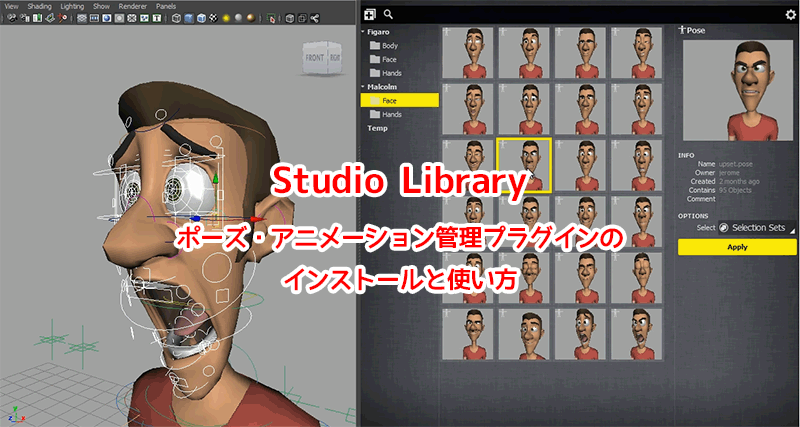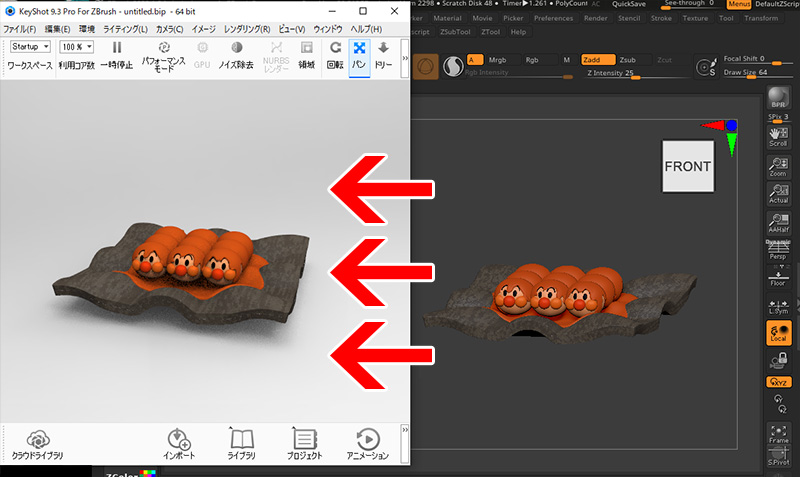
KeyShot for ZBrushを使用するにあたり、ZBrushのデータの中でサポートしているデータとサポートされていないデータを注釈と共にまとめています。
Keyshotはジオメトリをレンダリングするだけでなく、ZSketchなどの多くのZBrush独自の機能もレンダリングします。
何がKeyshotに送信出来て、何がKeyshotに送信できないの??
制作にかかわる大切な所なのでしっておきたいですよね。
この記事では
fa-check-circle-oジオメトリやメッシュのサポート情報
fa-check-circle-oテクスチャやマテリアルなどのカラーサポート情報
fa-check-circle-o環境設定のサポート情報
fa-check-circle-oその他設定のサポート情報
をまとめています。
- ZBrushからKeyShotへどの情報が送信できるか知りたい人
参考
関連記事インストール方法はこちら
ジオメトリ・メッシュ関連
UV有り/UV無しのジオメトリ
サポート有り。
ZBrushでEditモードで表示されているすべての3Dモデルは制限なしにKeyShotに送信できます。
ZSphere、ZSketch、Primitives
サポート有り。
これらの手続き型ジオメトリ(つまり、PolyMesh3D以外)はKeyShotに送信でき、Adaptive や Unified スキニングでPolyMesh3Dオブジェクトに変換する必要なく、ZBrushと同じように表示されます。
関連記事
一部表示(非表示)状態での送信
サポート有り。
ZBrush内での表示状態を維持して送信されます。
SubTool(サブツール)
サポート有り。
表示されているすべてのサブツールがKeyShotに送信されます。選択されたSubToolは、非表示としてフラグが立てられている場合でも、(選択していると表示されるZBrushの仕様により)常に送信されます。
関連記事
FiberMesh(ファイバーメッシュ)
サポート有り。
プレビューモードから生成されたファイバーメッシュまで、ファイバーメッシュ機能は完全にサポートされています。
関連記事
MicroMesh(マクロメッシュ)
サポート有り。
ZBrushのRenderプロパティでMicroMeshモードが有効になっている場合、インスタンスはジオメトリとしてKeyShotに送信されます。
NanoMesh(ナノメッシュ)
サポート有り。
モデルに適用された異なるNanoMeshレイヤーは、個別のジオメトリとしてKeyShotにエクスポートされます。
Surface Noise(サーフェスノイズ)
サポート有り。
この機能はKeyShotで完全にサポートされており、従来のBPRレンダリングで得られるものと同等です。ノイズは実際のジオメトリに変換されるので、何もする必要はありません。
ジオメトリHD
サポート無し。
Bridgeではサポートされていません。Geometry HDは最大10億のポリゴンをサポートしますが、これはKeyShotの機能をはるかに超えています。
カラー、テクスチャ、マテリアル関連
PolyPaint(ポリペイント)
サポート有り。
モデルが異なるKeyShotマテリアルを適用しても、そのマテリアルが頂点シェーディングをサポートしている限り、ポリペイントを維保持します。
テクスチャ
サポート有り。
KeyShotは、UVW座標を介してメッシュに適用されるカラーテクスチャをサポートしています。
モデルが異なるKeyShotマテリアルを適用しても、そのマテリアルがテクスチャをサポートしている限り、テクスチャを保持します。
マテリアル、 MatCap
一部サポート有り。
ZBrushのマテリアルは、クラシックマテリアルでもマットキャップでも、KeyShotに完全に補間されます。この情報のほとんどはテクスチャを介して転送されるため、KeyShotではZBrushのマテリアルを微調整することはできません。ただし、ZBrushで表示されるものは、KeyShotで表示されるものと同じになります。
Normal Maps(ノーマルマップ)
サポート無し。
KeyShotは、ZBrushで生成された高解像度ジオメトリを簡単に処理できるため、このようなマップを使用すると、レンダリング時間が長くなるだけで、実際にはレンダリング品質が低下します。事実上、これらのマップはKeyShotレンダリングには役に立ちません。
Displacement Maps(ディスプレイスメントマップ)
サポート無し。
KeyShotは、ZBrushで生成された高解像度ジオメトリを簡単に処理できるため、このようなマップを使用すると、レンダリング時間が長くなるだけで、実際にはレンダリング品質が低下します。事実上、これらのマップはKeyShotレンダリングには役に立ちません。
Vector Displacement Maps(ベクターディスプレイスメントマップ)
サポート無し。
KeyShotは、ZBrushで生成された高解像度ジオメトリを簡単に処理できるため、このようなマップを使用すると、レンダリング時間が長くなるだけで、実際にはレンダリング品質が低下します。事実上、これらのマップはKeyShotレンダリングには役に立ちません。
環境設定
Background color(背景色)
サポート有り。
KeyShotのEnvironment>Backgroundを "Color "に設定することで、Document>Back colorで定義されたZBrushの背景色がサポートされます。
Background image(背景画像)
サポート無し。
ZBrushで読み込んでいた背景画像はKeyShotに転送されません。
ZBrushのライト
サポート無し。
Lightパレットで設定したライトは、KeyShotではサポートされていません。
LightCap
直接のサポート無し。
LightCapの効果は、KeyShot内でZBrushマテリアルの一部に変換されます。つまり、マテリアルは同じように見えますが、KeyShotでマテリアルを変更すると、LightCapの「結果」は失われます。
その他の設定
ZBrushのカメラ情報
サポート無し。
ZBrushでは2.5Dカメラを使用しますが、KeyShotでは完全3Dカメラを使用します。そのため、KeyShotに移動する際に、ZBrushカメラに対するモデルの相対的な位置を保持することはできません。
リファレンス画像とグリッド
サポート無し。
どちらの機能もKeyShotではサポートされていません。
Grid level
サポート無し。
Draw > Elv (Elevation Grid)はKeyShotではサポートされていません。
カメラについての情報追記
希崎葵さん(@kizakiaoi)より情報を頂きました!
カメラ情報については、旧パース設定だとできなかったのですが、現在はユニバーサルカメラの設定を利用することで、カメラ情報はZBrush側から送信されますよ・w・)b
— 希崎葵@ねじれアザラシ (@kizakiaoi) May 25, 2020
ありがとうございます🙏
まとめ
fa-check-circle-o基本的にはZBrushで表示されている状態で送信される
ということを念頭に作業にあたればよさそうですね。カメラ周りは実際にやってみてまた追記します
ZBrush関連アイテム&書籍
日本語の書籍も沢山出ています。バージョンが古いものもありますが、基本的な操作方法に大きな違いはないので大丈夫かと思います。お気に入りの1冊を見つけてください。
注目!ZBrush専用アカウントを作成しました。ZBrush関連の最新記事、過去記事を投稿するアカウントです。良ければフォローしてください
らくがきクリエイトmononocoのZBrush関連の記事(ZBrush、ZBrushCoremini、Keyshot)を投稿するアカウントを開設しました。
しばらくは過去のZBrush記事を不定期にツイートしていきます。記事投稿のみのアカウントです📢
本体(@mono_moco)共々よろしくお願いします🙏https://t.co/o1vZMSCPDU pic.twitter.com/nrQ5ExFC5P
— moco_ZBrushTips (@moco_ZBrush) December 8, 2020
関連記事ZBrushユーザーを増やしましょうぞ!無料で遊べるZBrushCoreMini
ZBrushCore超入門講座![]() シリーズ
シリーズ
Twitterでも積極的にTipsを配信していた福井信明さん(fa-twitter@nobgame)の書籍。
基本操作から、(超)丁寧に解説しているのでZBrushを始めたばかりの人にも、無印ユーザーもおすすめです!
関連記事実際にやった感想
ほか初心者向けの入門セミナーでもわかりやすく解説されていました。
そしてちょっとしたユーザーの疑問にも丁寧に答えてくれる人格者でもあります!
リビングでちょろっと&セミナーで持ち出しなどでしたら、この辺でかなり充分だと思います。もうちょい低めでもいいくらい。
そして予約ありがとうございます!!!https://t.co/RaBYAf3a9z
— のぶほっぷ福井【ZModeler超入門講座】発売もうすぐ (@nobgame) 2019年11月4日
2020年4月に夭逝されたバイタテリティあふれる素晴らしい方でした。その遺伝子たるこれらの教材をもとにたくさんの作品を生みしてください。
作って覚える! ZBrushフィギュア制作入門
作って覚える!シリーズ第1弾。
初心者向けにフィギュア制作の工程が解説されています。フルカラー石膏を目的とした解説のため分割についての解説はありませんがZSphereやZmodelerなどZBrushでよく使われる機能を網羅した1冊。また書籍購入者向けに商用利用可能なブラシデータも配布されております。ZBrush 4R8対応。
Coreにはない機能を使用しているので注意が必要です。
作って覚える!ZBrushハードサーフェス入門
作って覚える!シリーズ第2弾。
「作って覚える!フィギュア制作入門」が終わってのステップアップならこちら!
Zmodelerの基本操作及びメカモデリングで覚えるZModelerの応用テクニックを学ぶことができます。初心者も対象となっていますが多機能を使用するため、ZBrushに慣れてきてからチャレンジするのがおすすめです。
作って覚える! ZBrushフィギュア制作チュートリアル -はじめてから塗装まで-
作って覚えるシリーズ第3弾。ZBrush 2022対応。
初心者向けにフィギュア制作の工程が解説されています。1弾とチャプターの大きな構成は同じですが、こちらは自宅での3Dプリントを想定しているため分割、出力周りの情報が増量。ワークフローや作成パーツも1弾と異なります。ZSphereの機能周り等1弾から省略された解説がある一方、MicropolyやDynamics等比較的新しい機能を使ったフローも学べます。









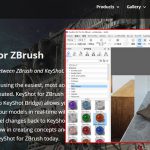
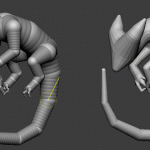
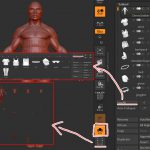
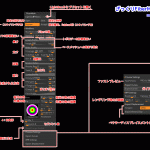











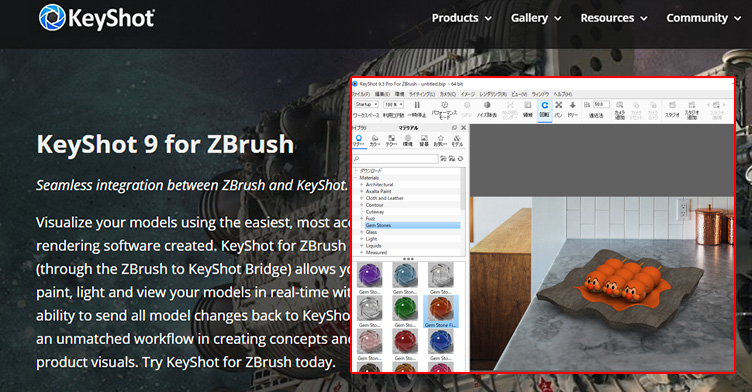
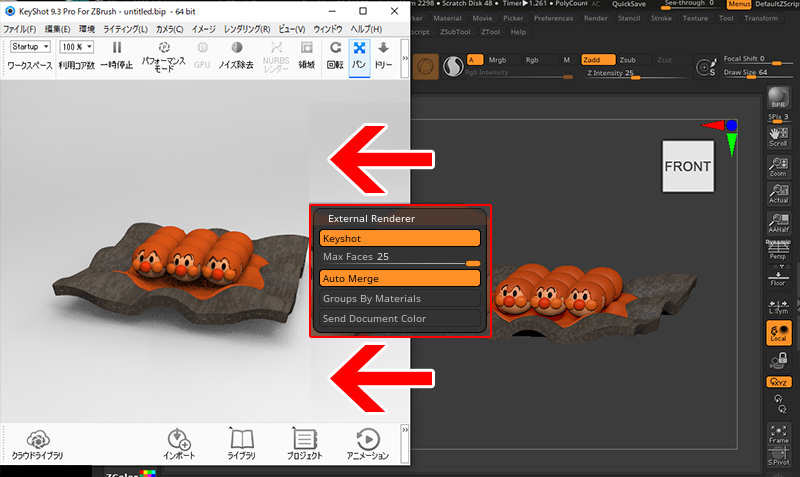
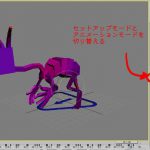


![I learned from Udemy's "【UE5の総合学習】ファンタジー風景制作講座 [UE5 Comprehensive Learning] Fantasy Scenery Creation Course".
■Note
https://mononoco.com/creative/ue/ue5-rngw-22
#udemy #ue5 #unrealengine #unreal](https://mononoco.com/wp-content/plugins/instagram-feed/img/placeholder.png)